Page 1
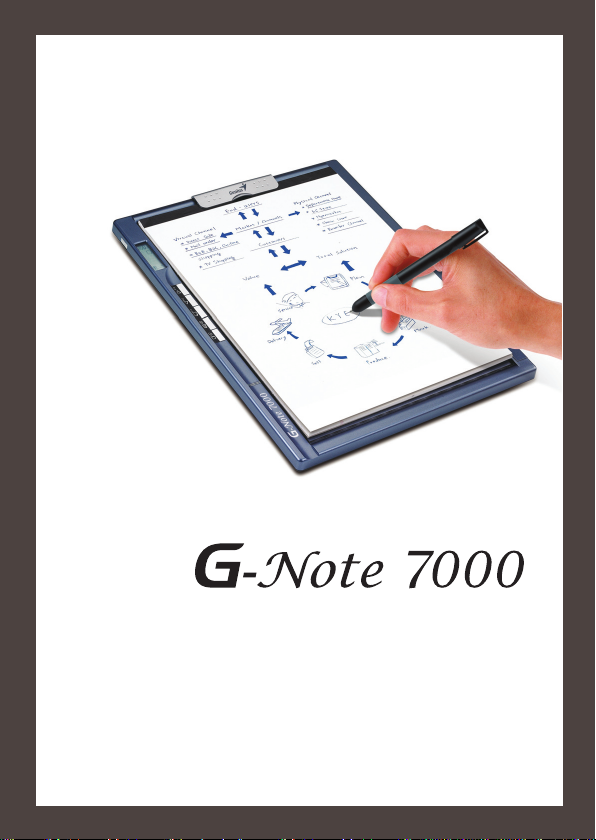
快速使用指南
Page 2
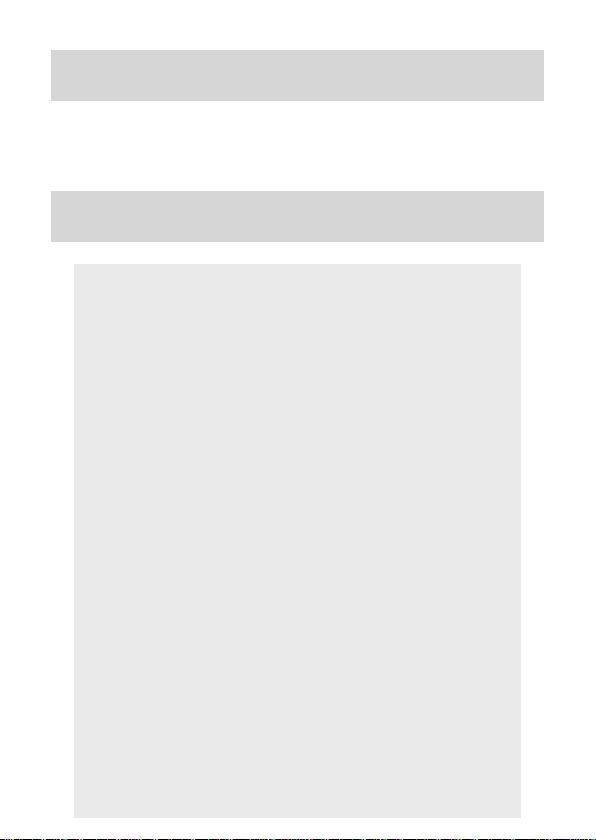
前言
感謝您購買此產品,
希望我們的產品能帶給您方便且愉快的使用經驗。
提醒
1. 購買新的墨水筆心
數位筆的墨水筆心規格為2.3 ~2.4 mm(直徑) x 67mm (長)
建議使用KANGHER、MINI STAR、SCHMIDT 628F、ROTRING等經過測試的品牌
筆心。
※ 某些墨水筆心的材質會影響數位筆的效能,某些外觀尺寸大小不同的筆心會
損壞數位筆。
2. 當發生以下狀況時請更換數位筆電池
a. 數位筆上的LED閃爍
b. 數位墨水筆跡出現明顯變形
c. 有不正常數位墨水筆跡在未書寫的區域出現
d. 數位墨水筆跡有嚴重遺失或筆跡拖長
3. 維護數位板及數位筆注意事項
a. 請勿在會產生強烈電磁輻射或強烈磁場的設備附近使用或存放
b. 避免在數位板表面上放置磁性物品
c. 請勿拆開數位板與數位筆
d. 請勿重摔數位板與數位筆。強烈震動與摔落可能會導致數位板與數位筆故
障而功能不正常。
e. 請勿在堅硬表面大力敲擊數位筆心,此動作會造成筆心前端毀損或是數位
筆內部結構變形而無法正常使用。
4. 記憶體格式化
a. 當內建記憶體的資料檔案顯示不正確,請在電腦中將記憶體格式化。
b. 當選購的SD卡內資料檔案顯示不正確,請在電腦中將卡片格式化。
5. 請勿任意丟棄數位板與數位筆
若數位板或數位筆已損壞不堪使用,請依照各國環境保護相關規定丟棄於指
定地區。如需拆解,請參考網路上產品本體拆解說明。
Page 3

1
繁
體
中
文
包裝內容
開始使用數位板
此數位板能記錄您的手寫筆跡。當您記錄筆記時,數位板會將您所有
的手寫筆跡儲存成數位筆記,並可在電腦中做數位編輯。此數位板也
可以當作一般手寫板使用。
數位板 數位筆
筆記本
覆板
兩支替換墨水筆芯
兩支數位筆心
USB傳輸線
5顆AAA電池 (數位板需要4顆,數位筆需要1顆)
快速安裝指南
軟體光碟
充電電池 (選配)
‧
‧
‧
‧
‧
‧
‧
‧
‧
Page 4
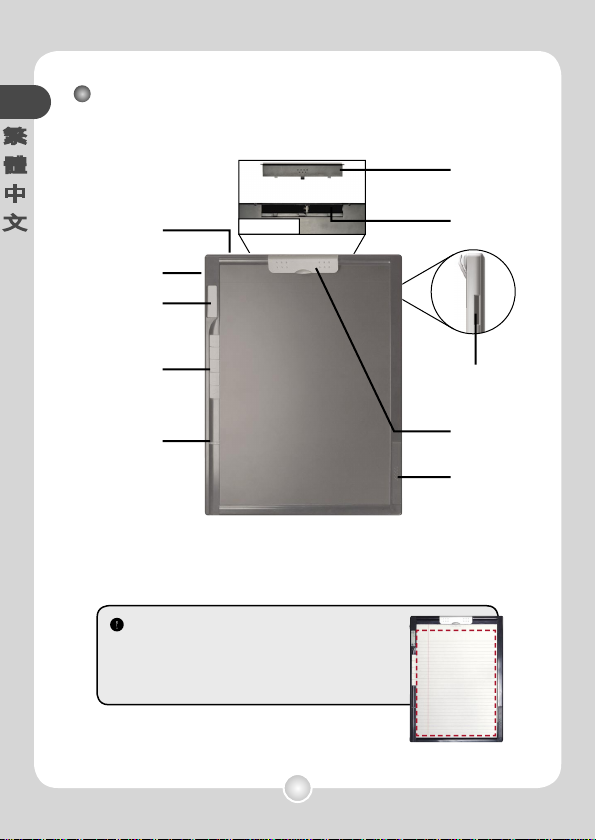
2
繁
體
中
文
數位板零件
使用數位筆書寫筆記時,有效偵測高度為
13mm(約為135張紙),有效區域為Letter size大
小 (8.5"x11").
書寫區
後背板
USB連接端
SD卡槽
開關
LCD
顯示
功能鍵
LED指示燈
紙夾
電池盒
筆心槽
電池蓋
Page 5
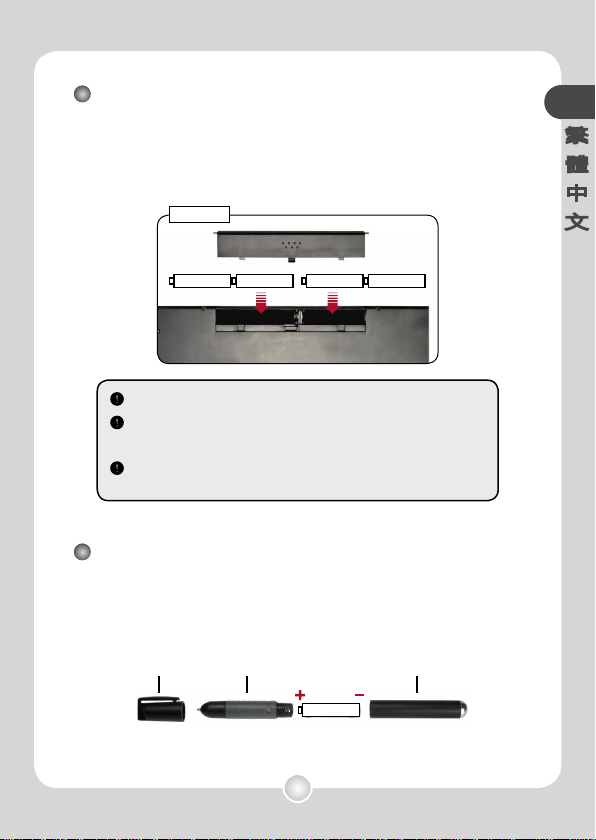
3
繁
體
中
文
電池蓋在數位板背面。按住凸點區將電池蓋推開,將包裝內四顆
AAA電池取出安裝如下圖所示,將電池蓋蓋上。
後筆管
前筆管筆蓋
數位板電池安裝
後背板
從數位筆中間逆時針旋開前後筆管。將一顆AAA電池放入後筆管並
組上前筆管後旋緊。打開筆蓋即可開始書寫。
數位筆電池安裝
錯誤的電池安裝會導致數位板損壞
四顆AAA鹼性電池可持續書寫約20小時,但實際使用時間依廠牌與
品質而有所不同。
當數位筆的LED閃爍表示電池電力不足,請更換電池。
Page 6
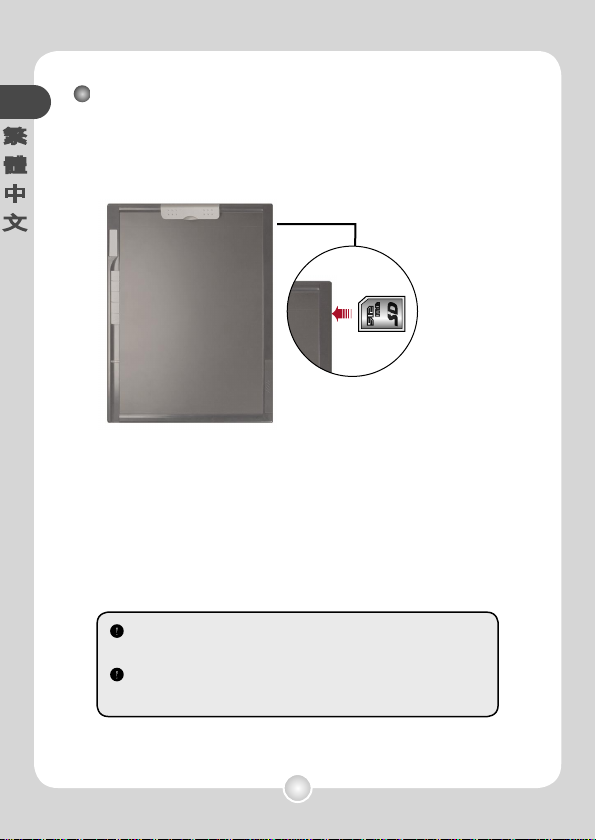
4
繁
體
中
文
除了內建記憶體外,資料也可以儲存在外接SD卡內。請小心將
SD卡輕推到底如下圖所示。
SD卡附有防寫開關。正常來說,此卡在防寫開關設定於「上鎖
(Lock)」的位置時是不可讀寫的。為了避免您在書寫時疏忽未將
防寫開關設定在「未上鎖(Unlock)」的位置導致書寫資料未儲
存,此裝置有特別的設定在防寫開關設定為「上鎖(Lock)」位置
時SD卡仍為可讀寫狀態。
有安裝記憶卡時,記憶卡為主要儲存裝置。儲存在內建記憶體內的
檔案無法被存取直到記憶卡被移除。
建議使用Sandisk的SD卡,經過測試後與數位板有最佳的相容性。
使用記憶卡裝置 (選配)
Page 7
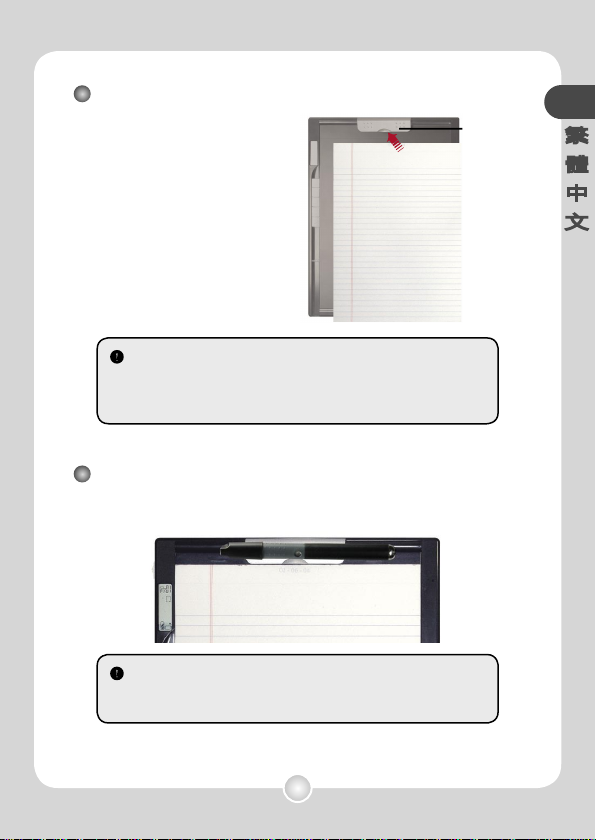
5
繁
體
中
文
將數位筆固定在數位板上
當您未使用數位筆時,可將筆夾在數位板的紙夾上如下圖所示。
放置紙張與覆板
扳起紙夾,在數位板表面放置
紙張或覆板後,將紙夾放下並
確夾夾認紙張或覆板已固定。
紙夾
數位板可放置A4/Letter尺寸的紙張,但是最大書寫區
域不得超過Letter-size的尺寸216mm x 280mm (8.5"x
11")
。
數位板的右上方置有配件孔,您可利用細線穿過數位筆頂端的小孔
將筆與數位板繫在一起,避免數位筆遺失
。
Page 8

6
繁
體
中
文
(a) 資料夾 (A~Z)
(b) 頁數 (1~99)
(c) : 目前頁面為空白頁
: 目前頁面為已書寫頁
(d) 當使用數位筆書寫時會出現
(e) 電量提示,空白表示電量不足
(f) M:目前使用內建記憶體; SD:目前使用SD卡
(g) 記憶體容量提示,空白表示無資料儲存。
記錄您的手寫筆跡
請依指示將開關向下推,即可啟動數位板。
啟動數位板
如果數位板未被啟動,請檢查:
1. 數位板內是否有安裝4顆AAA電池
2. 電池是否有足夠電力
3. 電池的正負極是否正確安裝
如果裝置內已安裝記憶卡,數位板需要較長的時間(約4~5秒)才會
啟動
(a)
(b)
(c)
(e)
(d)
(f)
(g)
數位板啟動後,您可以看到下列圖示出現在顯
示器上:
Page 9

7
繁
體
中
文
開始記錄您的手寫筆跡
數位筆圖示
當您使用數位筆在數位板上書寫或繪圖時,數位筆圖示會出現
在顯示器中。當數位筆圖示出現時表示您的手寫筆跡已被儲存
在記憶體裝置內。
儲存裝置圖示
當您使用內建記憶體時,顯示器會出現M的圖示。若您是安裝記憶
卡,顯示器會出現SD的圖示且您所有的筆跡會儲存在記憶卡中。
筆記頁面圖示
當開啟新頁時,會顯示 .圖示。當您的筆跡被儲存後,圖示會
轉為 。
在使用記憶卡作為儲存裝置時,內建記憶體內的數位筆跡無法被存
取直到記憶卡被移除。
如果圖示顯示不正確,請重新啟動數位板
每次書寫時請注意,若您發現書寫中數位筆圖示並未顯示,請嘗
試下列方法:
1) 調整書寫力道
2) 確認數位筆電池
3) 將數位板電源關閉並重新啟動
Page 10

8
繁
體
中
文
數位筆記頁號碼
當您需要在筆記本上書寫多頁筆記時,我們建議您在每一頁同時寫
下數位筆記頁數,如A01, A02。如果您使用記憶卡作儲存裝置,可
以加上不同字首(如 SDA01…)以作區別。
低電量圖示
當顯示器顯示低電量圖示 ,建議您馬上更換電池。當電池電量
耗盡時,會出現 的圖示且數位板會在短時間內關機。
記憶體容量已滿
當顯示器出現記憶體容量已滿 的圖示,表示內建記憶體或記
憶卡已無任何空間來儲存您的數位筆記。在此情況下,您如果想要
繼續在該頁做筆記,可以清除其他不要的頁面來增加可使用容量。
您也可以使用記憶卡做擴充,但在記憶卡安裝時,內建記憶體中既
有的頁面是無法被存取的,您必須從新的頁面開始書寫。
數位筆記頁面的檔案大小取決於筆跡的多寡。書寫筆跡越多檔案
越大。
當記憶體容量已滿時,即使您繼續書寫,數位筆圖示(P.7)不會出
現。
充電電池與鹼性電池的特性不同。當使用充電電池時,電量圖示在
短時間內從滿格降為2格為正常現象
Page 11

9
繁
體
中
文
在數位板左側有五個功能鍵,您可利用這些功能鍵
來做頁面管理
新增頁面
按下 鍵來新增頁面。
切換頁面
您可以按 鍵回到前頁,按 鍵到下一頁。注意
您無法切換到尚未被新增的頁面。
清除頁面內容
按下 鍵,此時顯示器會出現是否清除數位筆記頁的選項。您
可以利用 或 鍵來選擇“Yes",然後按下 確認。頁面
內容被消除後,筆記頁面圖示會變成 。您可以同時移除筆記本
上的頁面然後開始書寫新頁面。
,
功能鍵的操作方法
當您在翻動筆記本頁面時,請同步切換數位筆記本頁面以保持筆記
頁號碼的一致。
被清除的內容是無法復原的
清除筆記本紙張上的內容,不會同步消除數位筆跡。
資料夾 (A, B, C…)無法被刪除。
如果不想清除頁面內容,只要選擇 "No"然後按下 鍵確認
即可。
功能鍵
Page 12

10
繁
體
中
文
新增資料夾
按下 鍵,此時您可看到顯示器上資料夾內的英文字母開始閃
爍。按下 鍵,英文字母會改變。然後再按下 鍵,即完成
新增資料夾。
切換資料夾
按下 鍵,此時您可看到顯示器上資料夾內的英文字母開始
閃爍。利用 或 鍵選擇您想要的資料夾然後再按下 確
認。
請依指示將開關向上推,即可關閉數位板電源。
關閉數位板電源
當您重開機時,顯示器會顯示您上次編輯的頁面。
Page 13

11
繁
體
中
文
數位板上的筆心槽包含兩支替換筆心。當墨水筆心墨水耗盡或是
想使用塑膠筆心時,皆可更換筆心。步驟如下:
1 開啟筆心槽蓋
按住凸點區將筆心槽蓋向右推開,您可在筆心槽
內看到兩支替換筆心。
2 將舊的筆心取出
將舊的數位筆心插入筆心槽上方的圓孔中,筆心
卡住左側的鐵片後傾斜地將筆心輕輕取出。或是
您也可以使用配件包中的筆心夾將舊筆心從數位
筆中取出。
3 放置新筆心
將新的墨水筆心/塑膠筆心放入數位筆前端的筆心孔中,最後在堅
硬的表面上小心地將筆心推到定點。
更換數位筆筆心
或
請不要用力將筆心推入筆心孔中。正確的安裝會讓筆心在書寫時仍
有一小段活動空間。
Page 14

12
繁
體
中
文
將數位板當手寫板使用
驅動程式安裝
在使用手寫板前,您必須安裝驅動程式。
1 放置驅動程式光碟至光碟機中
將配件包中的驅動程式光碟放入您電腦的光碟機中,此時螢幕會
出現自動安裝畫面。
2 開始安裝驅動程式
點選 圖示後驅動程式安裝會被啟動,請依照螢幕上的
指示完成安裝。
驅動程式安裝完成後,請重新開機確保手寫板運作正常。
,,
Page 15

13
繁
體
中
文
1 開啟電腦
按下電腦電源鍵並啟動Windows系統
2 連接數位板至電腦
將USB線的迷你接頭接上數位板,另一
端接到電腦。
3 電腦偵測到數位板裝置:
1) 數位板顯示器出現右方圖示
2) 圖示出現在桌面的系統工具列
3) 數位板的LED指示燈開始閃爍
連接數位板至電腦
請不要同時在同一台電腦連接兩台以上的數位板,可能會發生裝置
無法辨識的現象。
如果顯示器上的圖示未出現,請確認兩端的USB線是否正確連接。如
果需要請重新插拔USB。
在手寫板模式下數位板電源是由電腦供應,此時不需要開啟數位板
側邊的開關,而您書寫的手寫筆跡也無法被記錄在數位板中。
使用手寫板時,建議搭配數位感壓筆,或者將墨水筆心抽換為塑膠
筆心。(詳細步驟請參考P11)
Page 16

14
繁
體
中
文
使用手寫板模式
放置覆板
在使用手寫板模式前,建議用紙夾固定透明護板以保
護數位板表面避免刮傷。
工作區域
使用手寫板時,您可以利用數位筆來模擬滑鼠。預設
的工作區尺寸與電腦螢幕成比例,如下圖所示。當數
位筆在可偵測區域內時,LED燈會持續亮著,直到開始書寫後,
LED燈熄滅。
滑鼠按鍵功能
左鍵:輕壓筆尖
右鍵:用筆點選執行目標後按數位板上的
(R) 鍵
雙擊左鍵: 快速點筆尖兩次或是用筆點選執行
目標後按數位板的 (L) 鍵。
按鍵功能可由使用者自行設定 (詳細內容請參考
P16, P17)
如果您有選購數位感壓筆,筆上的按鍵也可設定為
滑鼠功能。
覆板
A
A
B
C
D
B
C
D
偵測區域
LED
F1
R
L
F
2
F
3
右鍵
左鍵
雙擊左鍵
Page 17

15
繁
體
中
文
手寫板功能定義
使用數位板做為手寫板時,可利用手寫板的控制面板設定許多功
能。
1 雙擊系統工具列上的“USB手寫板"圖示
雙擊系統工具列上的“USB手寫板"圖示後螢幕就會出
現設定視窗。
�
2 設定單位與操控模式
單位:您可以選擇"吋"或"公
分"作為預設單位。
使用模式: 您可自行設定操控模式
為"筆"或"滑鼠"。在筆的模式
中,游標會依絕對座標移動。如果是
滑鼠模式,數位筆操控游標的方式就
像滑鼠為相對座標。
是否有正確安裝手寫板驅動程式
可能是USB未連接正確,請試著重新插拔數位板端的USB。
如有需要您可以在網站上下載新的驅動程式版本。
Page 18

16
繁
體
中
文
F1
R
L
F2 F3
快速鍵
(F1~F3)
3 滑鼠點擊功能與壓力設定
您可以在此畫面做滑鼠點擊的設定,也
可以依個人喜好重新校正筆的偏移量或
是重新調整筆尖壓力輕重。
4 快速鍵設定
數位板的五個按鍵中,兩個是作為滑鼠
點擊功能,其餘三個可在此畫面中做快
速鍵定義。這三個按鍵在應用程式中預
設為新增,開啟與關閉,而在右邊的設
定鍵中您可依個人偏好將這些按鍵另定
義為應用程式開啟,URL連結,或是鍵盤
的快速鍵。
如果您使用的是數位感壓筆,筆的按鍵設定值也可以在控制面板
中做調整。
如果您在使用途中換筆或是筆壓出現不正常現象,請取消"自動設
定"並選擇 “調整"來重新偵測筆的訊號。
Page 19

17
繁
體
中
文
附錄
問題 解決方法
數位板無法開機
a.請確認電池是否方向正確地安裝於數
位板內。
b.請確認電池是否有電。
書寫的數位筆跡頁面
被覆蓋
每次更換紙張或是翻頁時,請注意是否有同
步開啟一個新的空白頁面進行書寫。
在書寫時LCD數位筆圖示
未出現
a.請試著改變書寫力道
b.請確認數位筆電池是否有電
c.書寫位置是否超過工作區
d.可能是訊號偵測不良,請試著將數位板
重新開機。
未書寫時LCD數位筆圖示
持續出現
可能是訊號偵測不良,請試著將數位板重
新開機。
數位墨水筆跡有變長、變
短、或筆跡遺漏
a.請試著加重書寫力道或放慢速度
b.書寫角度與數位板平面盡量保持傾斜角
並大於60度
數位墨水筆跡出現嚴重變
形、筆跡拖長或筆跡遺漏
a.如果數位筆已使用一段時間,請檢查電
池是否有電。
b.如果曾經置換過筆心,請確認筆心是
否安裝正確: 筆心在書寫時應該有約
1.5mm的活動行程並書寫流暢。
書寫時出現明顯異常斷差
感與不順暢感
可能是置換筆心時組裝有偏差,請試著重新
將筆心抽出再順著筆心插槽安裝一次。
安裝SD Card後LCD上的裝
置顯示仍為M,而非SD
請確認SD Card是否方向正確且穩固的插
入數位板的SD 卡槽,且寫入保護開關為
unlock。
問題與疑難排除
Page 20

18
繁
體
中
文
問題 解決方法
尚未將26個Folder存滿但
記憶體已經存滿了
數位板的總檔案管理數量可達26*99共
2574個頁面,但實際可存頁面是依記憶體
(內建記憶體或擴充SD卡)容量決定。
無法再新增資料夾
可能是A~Z資料夾皆已被建立。注意:資料夾
無法被刪除,請試著刪除某些資料夾中的
檔案來繼續進行書寫,或是至電腦中進行
資料夾刪除。
數位板接上電腦後LCD顯示
未改變或未出現可卸除式
硬碟圖示
a.可能是USB未連接正確,請試著重新插拔
數位板端的USB。
b.可能是集線器(HUB)供電不足,請插上集
線器(HUB)的電源供應器,或是試著移除
集線器上其他的USB裝置。建議將數位板
直接接於電腦的USB埠。
數位板接上電腦後未出現
數位板圖示
a.請確認已安裝手寫板驅動程式。
b.可能是驅動程式偵測不正確,請試著重
新插拔USB。
數位板接上電腦後手寫板
工作區域僅侷限在電腦螢
幕的某一區
可能是驅動程式偵測不正確,請試著重新插
拔USB。每次接上數位板,工作區域會自動
調整到全螢幕設定。
Page 21

19
繁
體
中
文
應用技術 電磁感應技術
數位板尺寸 331.9 x 252.8 x 13.5 (mm)
工作區域
8 1/2" x 11"
(數位筆記模式為直寫,手寫板模式為橫寫)
重量 704.0g (672.8g 不含電池)
書寫高度 最大為 13.5 mm (約 135 頁)
內建記憶體容量 32 MB NAND Flash
擴充記憶體 SD 記憶卡
電池 AAA 電池 * 4
電池壽命
(1200mA鹼性電池)
持續書寫時間: 20 小時
待機模式: 68 小時
耗電流
數位筆記模式: 120 ~130mA (360 ~ 390 mW)
待機模式: 35~45mA(105~135mW)
電源供應
數位筆記模式: 1.5V AAA 電池 * 4
連接電腦時由USB 供電
省電裝置 3 秒自動進入待機省電模式 (書寫筆記時)
傳輸介面 USB 1.1 (12Mbps 全速)
解析度 1000 Lpi
功能鍵定義
B1 –數位筆記模式 : 前一頁/前一個資料夾
手寫板模式: 快速鍵 (F3)
B2 –數位筆記模式 : 後一頁/後一個資料夾
手寫板模式: 快速鍵(F2)
B3 –數位筆記模式 : 新增資料夾
手寫板模式: 快速鍵(F1)
B4 –數位筆記模式 : 清除筆記頁面
手寫板模式: 滑鼠功能鍵
B4 –數位筆記模式: 檔案總管
手寫板模式: 滑鼠功能鍵
作業系統 Microsoft Windows XP/2000
數位板規格
Page 22

20
繁
體
中
文
直徑 13.6 mm
長度 147.0mm
重量 28.4g (20.4g 不含電池)
電池 AAA 電池* 1
電池壽命 Zn-MN (650mA) 約 9 個月
Alkaline (1200mA) 約 15 個月
LED指示燈 低電量時會閃爍警示
數位筆規格
